Cara mengaktifkan Mode Gelap di browser Firefox di Windows 11/10
Kebiasaan menatap layar komputer atau perangkat seluler Anda untuk waktu yang lama dapat membuat mata Anda tegang. Menyadari hal ini, semakin banyak sistem operasi dan browser yang beralih ke mode gelap. Kami telah melihat cara menggunakan Mode Gelap(Dark Mode) di browser berbasis kromium seperti Chrome dan Edge . Jadi, posting hari ini akan fokus pada cara mengaktifkan Mode Gelap di(Dark Mode in Firefox) browser Firefox.
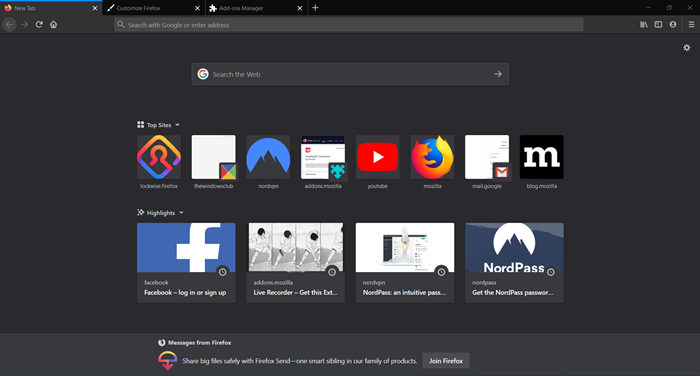
Firefox mendukung tema mode gelap bawaan untuk membantu pengguna PC menjelajahi web. Pengguna juga dapat mengunduh ratusan tema yang sesuai dengan preferensi mereka dengan mengunjungi halaman tema resmi Firefox .
Aktifkan Mode Gelap(Dark Mode) di Firefox di Windows 10
Seperti browser lainnya, Mozilla baru-baru ini menambahkan dukungan untuk Mode Gelap(Dark Mode) atau Mode Malam(Night Mode) . Anda dapat mengaktifkan Mode Gelap(Dark Mode) dengan mengikuti langkah-langkah berikut:
- Luncurkan Firefox
- Buka Menu Firefox
- Pilih Sesuaikan
- Klik tombol Tema
- Dari popup, pilih Gelap.
Anda dapat memulihkan tema default dengan memilihnya di daftar drop-down yang sama atau Dapatkan Lebih Banyak Tema. Ada ribuan tema yang dapat Anda pilih untuk memberikan tampilan yang Anda inginkan pada Firefox .
Luncurkan browser web Firefox dan buka ' (Firefox)Buka Menu(Open Menu) ' yang terlihat sebagai tiga bilah horizontal di sudut kanan atas.

Pilih ' Sesuaikan(Customize) ' dari daftar menu.
Dari bilah yang ditampilkan di bagian bawah laman Kustomisasi(Customize) , tekan panah tarik-turun 'Tema'.

Atau, Anda dapat memilih ' Kelola(Manage) ' untuk memilih dari ' Tema yang Direkomendasikan(Recommended Themes) '. Ini termasuk-
- Hati Golem
- Bunga halus
- Kotak-kotak ungu & hijau limau.

Di bawah ' Tema Saya(My Themes) ', pilih ' Gelap(Dark) ' untuk mengaktifkan Mode Gelap(Dark Mode) di browser Firefox .
Tekan tombol ' Selesai ' setelah selesai.(Done)
Mengikuti Google Chrome dan Microsoft Edge , Firefox adalah browser lain yang menawarkan mode gelap khusus. Opsi ini sangat mudah diaktifkan.
Related posts
Aktifkan Dark Mode di situs web mana pun menggunakan Dark Reader untuk Chrome, Firefox
Cara Mengaktifkan Dark Mode di Facebook design Baru
Cara Mengaktifkan Dark Mode di OneNote or Outlook
Cara Mengaktifkan Dark Mode pada Slack app pada Windows 10
Cara Mengaktifkan Dark Mode di OneNote app untuk iPhone or iPad
Cara Menghidupkan atau mematikan Facebook's Dark Mode
Cara Mengaktifkan Mode Gelap Di Mana Saja di Windows 10
Cara Menggunakan Dark Mode di Google Docs, Sheets, dan Slides
Cara Mengaktifkan Mode Gelap YouTube Di Web & Seluler
Cara Mengaktifkan Mode Gelap di Microsoft Outlook (Windows, Mac, dan Seluler)
Cara Menghidupkan Dark Mode di Windows 11
Cara mengaktifkan Mode Gelap di iPhone Anda
Cara Mengaktifkan Dark Mode di Google Assistant
Cara Mengaktifkan Dark Mode pada Microsoft Teams untuk Desktop and Web
Chrome or Firefox tidak dapat men-download atau menyimpan file di komputer Anda
Cara memaksa Dark Mode di situs web menggunakan Edge browser
Cara Mendapatkan Mode Gelap Snapchat di Android dan iOS
Cara mengaktifkan Tema Mode Gelap di Mac Anda
Kembalikan hilang atau dihapus Firefox Bookmarks or Favorites
Cara menonaktifkan Session Restore Crash Recovery di Firefox
